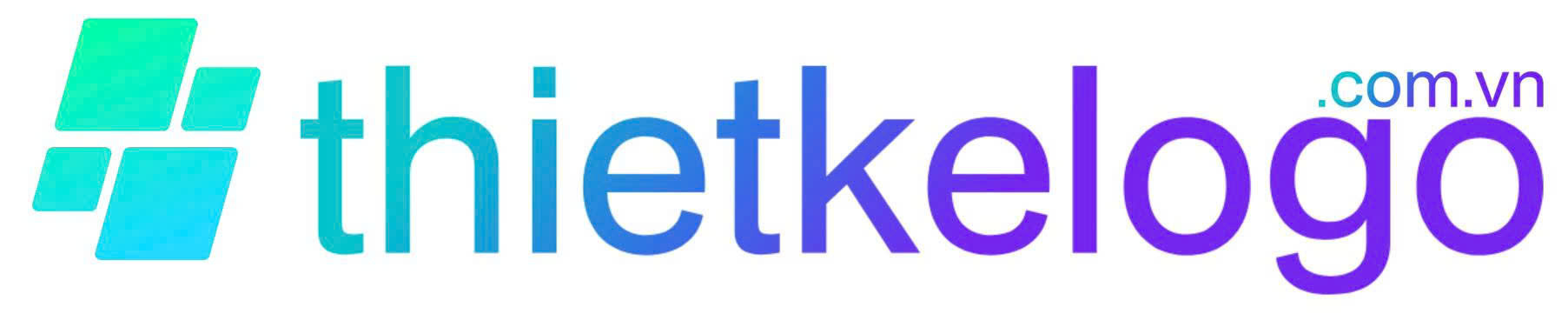4 cách chèn logo vào video online dễ làm nhất
I. Giới thiệu
Chèn logo vào video là một khía cạnh quan trọng trong việc xây dựng thương hiệu và tạo sự chuyên nghiệp cho nội dung video. Trong thế giới số hóa ngày nay, video đã trở thành một phương tiện truyền thông phổ biến và mạnh mẽ. Với hàng tỷ video được tải lên và xem trên mạng hàng ngày, việc tạo ra nội dung video độc đáo và dễ nhận biết là một yếu tố then chốt để cạnh tranh và thành công.
Chèn logo vào video không chỉ giúp tăng cường nhận diện thương hiệu mà còn thể hiện tính chuyên nghiệp của tác phẩm. Logo thương hiệu xuất hiện trong video giúp người xem nhận biết ngay lập tức nguồn gốc và tác giả của nội dung. Điều này tạo ra sự tin tưởng và tạo ấn tượng tích cực đối với khán giả.
Bên cạnh đó, sự phổ biến của video trên các nền tảng trực tuyến như YouTube, Facebook, và Instagram càng làm cho việc chèn logo vào video trở nên quan trọng hơn bao giờ hết. Đây là cách hiệu quả để thu hút sự chú ý, tạo ấn tượng sâu sắc, và giúp thương hiệu của bạn nổi bật giữa hàng ngàn video khác. Vì vậy, không chỉ là việc tạo ra video chất lượng mà còn là việc làm cho video của bạn trở thành biểu tượng của thương hiệu và danh tiếng của bạn trên mạng.

cách chèn logo vào video online đơn giản.
Dưới đây là 4 cách chèn logo vào video online đơn giản.
1. Sử dụng Video Watermark
Bước 1: Cài đặt phần mềm Video Watermark
- Đầu tiên, bạn cần tìm và tải phần mềm Video Watermark. Có nhiều phần mềm khác nhau có tính năng chèn watermark vào video, vì vậy bạn cần tìm và cài đặt một phần mềm phù hợp với bạn.
Bước 2: Tải video mà bạn muốn chèn logo lên phần mềm
- Mở phần mềm và tải video mà bạn muốn chèn logo lên. Thông thường, có một tùy chọn để nhập video từ máy tính hoặc thiết bị của bạn.

Video Watermark
Bước 3: Chọn ảnh logo mà bạn cần chèn vào video
- Tải ảnh logo mà bạn muốn chèn vào video. Logo này có thể là hình ảnh của bạn hoặc biểu trưng của thương hiệu/công ty của bạn.

Video Watermark.
Bước 4: Chèn logo vào video
- Sử dụng tính năng chèn watermark trong phần mềm để đặt logo vào video. Bạn có thể chọn vị trí cụ thể trên video nơi bạn muốn hiển thị logo. Thường, bạn có thể điều chỉnh độ trong suốt của logo để nó không làm mờ nội dung video quá nhiều.

Video Watermark
Bước 5: Điều chỉnh kích thước của logo trên video
- Bạn có thể điều chỉnh kích thước của logo để nó phù hợp với video mà bạn muốn chèn. Điều này đảm bảo rằng logo không quá lớn hoặc quá nhỏ trên video của bạn.
Bước 6: Hoàn thành công đoạn chèn logo vào video
- Sau khi bạn đã cài đặt và điều chỉnh logo theo ý muốn, bạn cần thực hiện việc xuất video đã chèn logo. Điều này sẽ tạo ra một bản sao của video gốc với logo đã chèn và bạn có thể lưu lại nó trên máy tính của mình.
2. Sử dụng VEED Beta
Bước 1: Tải video cần chèn logo lên VEED Beta
- Đầu tiên, bạn cần truy cập trang web VEED Beta và tải video mà bạn muốn chèn logo lên. Đăng nhập vào tài khoản của bạn nếu có yêu cầu.
Bước 2: Thêm ảnh logo vào video
- Sau khi tải video thành công, sử dụng tính năng của VEED Beta để thêm ảnh logo vào video. Có thể có một tùy chọn hoặc tính năng riêng để thực hiện việc này.
Bước 3: Điều chỉnh vị trí và kích thước của logo
- Bạn có thể di chuyển logo đến vị trí bạn muốn trên video bằng cách kéo và thả hoặc sử dụng các công cụ điều chỉnh có sẵn. Điều chỉnh kích thước của logo để nó phù hợp với video.
Bước 4: Lưu video đã chèn logo về máy
- Sau khi bạn đã hoàn tất việc chèn logo và điều chỉnh nó theo ý muốn, bạn có thể lưu video đã được chỉnh sửa về máy tính của mình hoặc chia sẻ nó trực tiếp từ VEED Beta.
[hfe_template id=’1349′]
3. Sử dụng Kapwing
Bước 1: Truy cập vào trang web Kapwing.
- Mở trình duyệt và truy cập trang web Kapwing
Bước 2: Đăng nhập vào tài khoản Kapwing (tùy chọn).
- Nếu bạn có tài khoản Kapwing, đăng nhập vào tài khoản của bạn. Nếu không, bạn có thể sử dụng Kapwing mà không cần đăng nhập.
Bước 3: Tải video lên Kapwing.
- Bấm vào nút “Start Editing” hoặc tương tự để bắt đầu sử dụng công cụ chỉnh sửa của Kapwing. Sau đó, sử dụng tùy chọn để tải video lên Kapwing từ máy tính của bạn hoặc nhập URL của video.
Bước 4: Chọn ảnh logo cần chèn vào video.
- Sử dụng tính năng chèn logo trong Kapwing để tải ảnh logo mà bạn muốn chèn vào video.
Bước 5: Điều chỉnh kích thước của logo.
- Sử dụng các công cụ chỉnh sửa có sẵn trong Kapwing để điều chỉnh kích thước, vị trí và xuất hiện của logo trên video. Bạn có thể di chuyển logo, thay đổi độ trong suốt của nó và thậm chí thêm hiệu ứng nếu cần.
Bước 6: Lưu video đã chèn logo về máy.
- Khi bạn đã hoàn tất việc chèn logo và điều chỉnh nó theo ý muốn, bấm vào nút “Export” hoặc tương tự để xuất video đã chỉnh sửa về máy tính của bạn. Sau đó, bạn có thể lưu nó và chia sẻ nó theo ý muốn.
4.Sử dụng Adobe Premiere Pro
Bước 1: Chọn ảnh logo muốn chèn vào video.
- Trước hết, bạn cần chuẩn bị ảnh logo mà bạn muốn chèn vào video. Ảnh logo này nên được chuẩn bị trước, và bạn có thể tạo nó bằng các công cụ chỉnh sửa ảnh như Adobe Photoshop.
Bước 2: Điều chỉnh thời gian xuất hiện của logo trên video.
- Mở Adobe Premiere Pro và tạo dự án mới.
- Nhập video mà bạn muốn chèn logo bằng cách kéo và thả nó vào timeline.
- Sau đó, kéo và thả ảnh logo lên timeline cùng với video.
- Chọn ảnh logo trong timeline và sử dụng panel “Effect Controls” để điều chỉnh thời gian xuất hiện của logo. Bạn có thể điều chỉnh thời gian bắt đầu và kết thúc xuất hiện của logo bằng cách kéo thanh thời gian.
Bước 3: Điều chỉnh kích thước và vị trí của logo.
- Vẫn ở panel “Effect Controls”, bạn có thể điều chỉnh kích thước của logo bằng cách sử dụng các tùy chọn “Scale” (tỷ lệ) và thay đổi vị trí của logo bằng cách sử dụng tùy chọn “Position” (vị trí).
Bước 4: Lưu video đã chèn logo về máy.
- Sau khi bạn đã hoàn tất việc chèn logo và điều chỉnh nó theo ý muốn, bạn có thể xuất video đã chỉnh sửa bằng cách điều hướng đến “File” > “Export” > “Media.”
- Trong cửa sổ xuất video, bạn có thể thiết lập các tùy chọn xuất như định dạng, độ phân giải, bitrate, và nơi lưu trữ video. Sau đó, bấm vào nút “Export” để lưu video đã chèn logo về máy tính của bạn.
Tổng kết
Chèn logo vào video là một cách hiệu quả để tạo thương hiệu và bảo vệ bản quyền. Các công cụ như Video Watermark, VEED Beta, Kapwing, Adobe Premiere Pro và Camtasia Studio đều cung cấp những phương pháp đơn giản và tiện ích để chèn logo vào video. Tùy thuộc vào nhu cầu và sở thích, bạn có thể lựa chọn công cụ phù hợp để tạo ra những video chất lượng cao với logo độc đáo của mình.
FAQs
Câu hỏi 1: Tôi có thể chèn logo vào video trực tuyến như thế nào?
Trả lời: Bạn có thể chèn logo vào video trực tuyến bằng cách sử dụng các công cụ chỉnh sửa video trực tuyến như VEED Beta, Kapwing, hoặc Video Watermark.
Câu hỏi 2: Tôi cần kiến thức kỹ thuật đặc biệt để chèn logo vào video trực tuyến không?
Trả lời: Không, các công cụ chèn logo vào video trực tuyến thường có giao diện thân thiện với người dùng và dễ sử dụng, không đòi hỏi kiến thức kỹ thuật đặc biệt.
Câu hỏi 3: Logo của tôi có định dạng nào là tốt nhất để chèn vào video?
Trả lời: Định dạng hình ảnh phổ biến như JPEG và PNG thường được sử dụng để chèn logo vào video. Đảm bảo logo của bạn có độ phân giải cao và không bị méo hoặc nhoè trên video.
Câu hỏi 4: Tôi có thể điều chỉnh kích thước và vị trí của logo trên video không?
Trả lời: Các công cụ chèn logo vào video trực tuyến thường cho phép bạn điều chỉnh kích thước và vị trí của logo. Bạn có thể kéo và thả logo vào vị trí mong muốn trên video và thay đổi kích thước theo ý muốn.
Câu hỏi 5: Có công cụ nào dễ làm nhất để chèn logo vào video trực tuyến?
Trả lời: VEED Beta được coi là một công cụ dễ sử dụng và hiệu quả để chèn logo vào video trực tuyến. Bạn chỉ cần tải lên video, chọn logo, và kéo thả logo vào vị trí mong muốn trên video. Sau đó, bạn có thể tải xuống video đã chỉnh sửa.